
演習
並べ替えは、データ管理のための最も一般的なツールの 1 つです。 Excel では、1 つまたは複数の列でのテーブルの並べ替え、昇順または降順での並べ替え、ユーザー設定の並べ替えを行うことができます。
並べ替える前に
-
テーブルに空の行または列がないことを確認します。
-
一番上の 1 つの行にテーブルの見出しをまとめます。
-
並べ替えるテーブルと、ワークシート上でそのテーブルに含まれない他の情報との間に、少なくとも 1 つの空の列があることを確認します。
テーブルを並べ替える
-
データ内のセルを選択します。
-
[ホーム]、[並べ替えとフィルター] の順に選択します。

![[データ] の [並べ替えとフィルター]](https://support.content.office.net/ja-jp/media/9c3eb348-924a-414d-93ba-20586f97afbe.png)
-
次のいずれかのオプションを選択します。
-
昇順 - 選択した列を昇順に並べ替えます。
-
降順 - 選択した列を降順に並べ替えます。
-
ユーザー設定の並べ替え - 異なる並べ替え条件を適用することで、複数の列のデータを並べ替えます。
-
カスタム並べ替え
-
[ユーザー設定の並べ替え] を選択します。
-
[レベルの追加] を選択します。
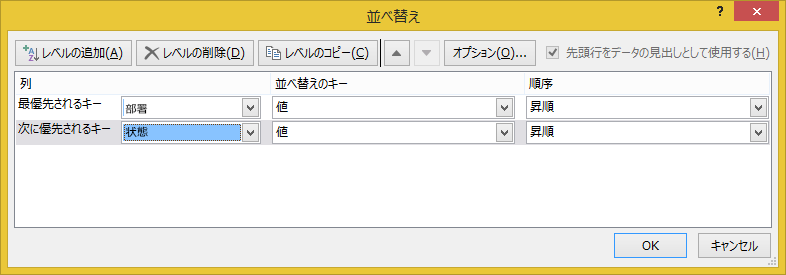
-
[列] で、ドロップダウン リストから [最優先されるキー] の列を選択し、さらに並べ替えの [次に優先されるキー] として 2 番目の列を選択します。 たとえば、[最優先されるキー] として部門を選択し、[次に優先されるキー] として状況を選択します。
-
[並べ替えのキー] で [値] を選択します。
-
[順序] で、[昇順] や [降順] などのオプションを選択します。
-
並べ替えに必要な他の各列について、手順 2 から 5 を繰り返します。
注: レベルを削除するには、[レベルの削除] を選択します。
-
データに見出し行がある場合は、[先頭行をデータの見出しとして使用する] チェック ボックスをオンにします。
-
[OK] を選びます。










